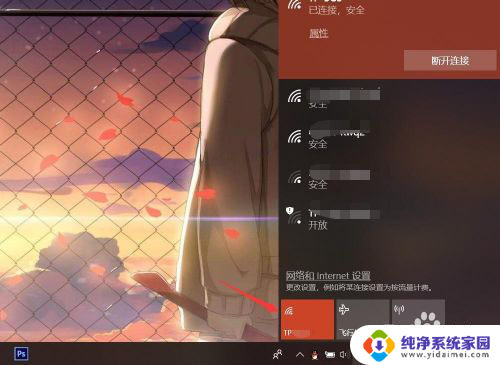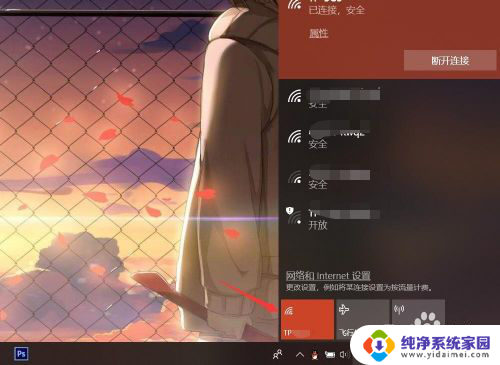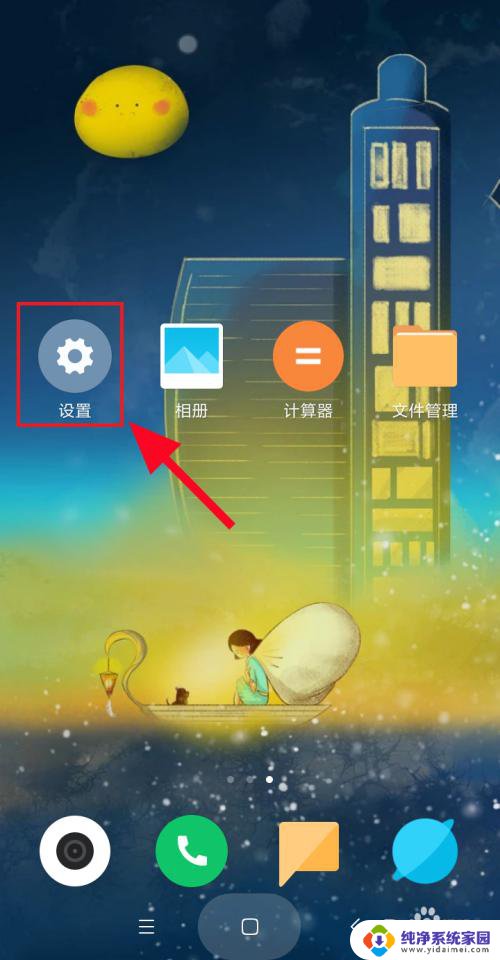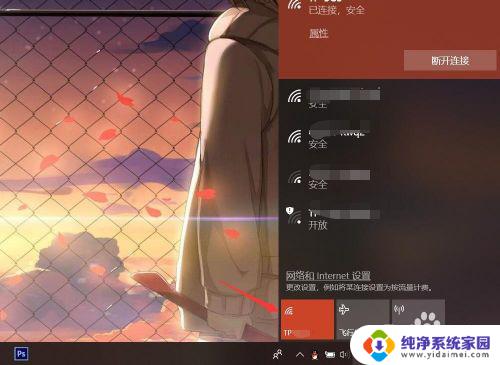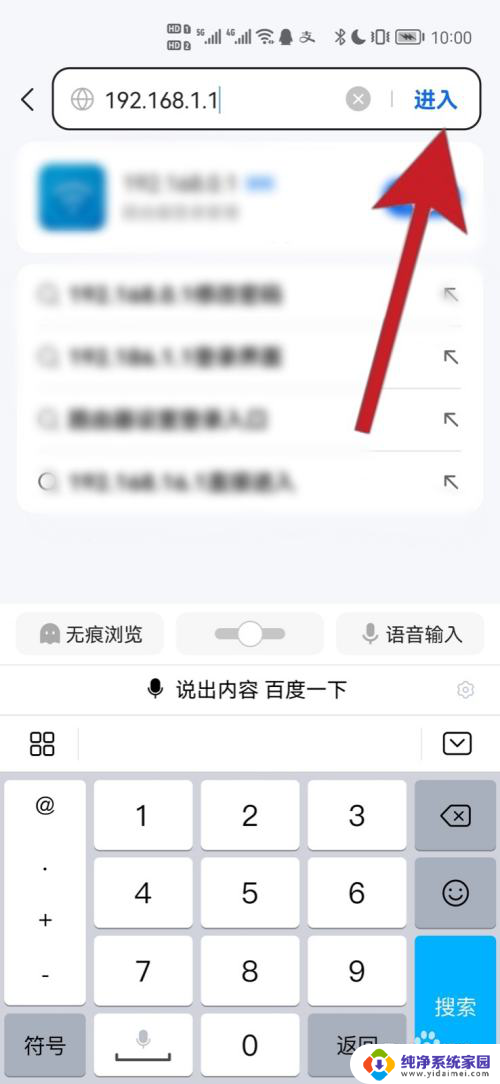怎么看电脑连接的wifi名称 怎样在电脑上查看已连接的WiFi名称
更新时间:2023-08-21 16:55:42作者:jiang
现代人离不开网络,而连接WiFi是我们获取互联网的重要途径之一,无论是在家里、办公室还是公共场所,我们都需要连接WiFi,而连接的过程也变得越来越简单。但有时我们可能会忘记已经连接的WiFi名称,这时就需要在电脑上查看已连接的WiFi名称。下面我们来详细了解一下怎么看电脑连接的WiFi名称,以及在电脑上如何查看已连接的WiFi名称。
具体步骤:
1,打开电脑左下方的搜索。输入控制面板。

2,打开控制面板以后,找到网络选项。
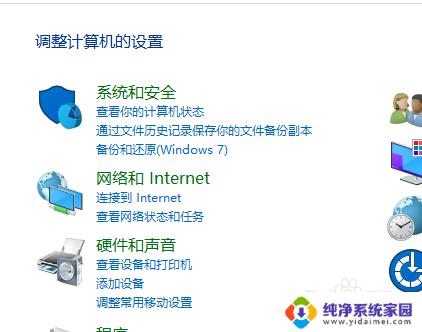
3,点击进入网络选项以后。找到网络与共享中心。
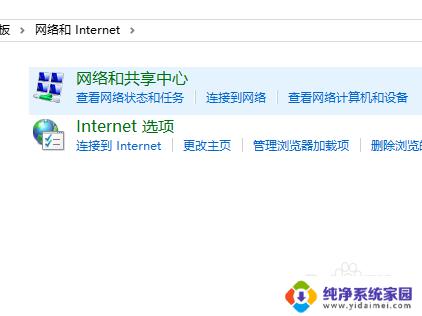
4,点击查看自己所在电脑连接的WiFi。
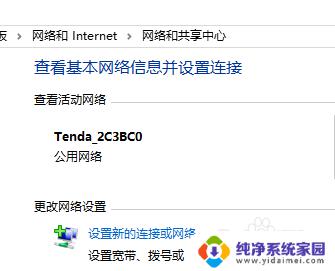
5,同时也可以看到电脑访问类型。
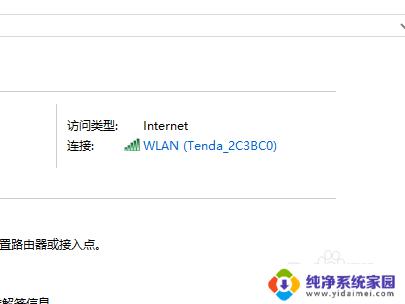
6,完成以后可以勾选叉号退出查看。
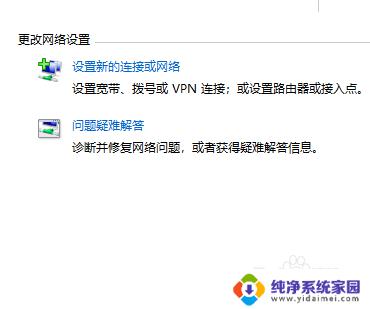
以上是如何查看连接电脑的 WiFi 名称的全部内容,如果还有不清楚的用户,请参考我提供的步骤进行操作,希望我的指导能够对大家有所帮助。